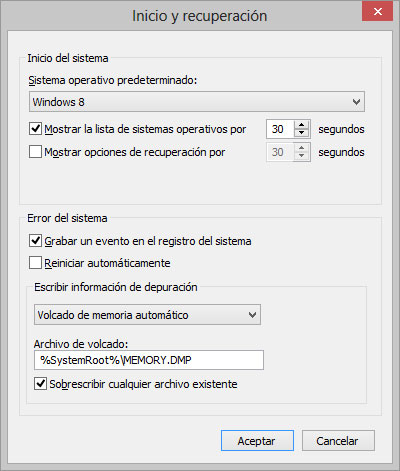En esta entrada os voy a mostrar una serie de trucos interesantes que podéis aplicar en vuestros equipos.
Veamos uno a uno, separados por una barra de colores.
Espero que os sean útiles, muchos de ellos creo que no tienen desperdicio.
Si sospecháis que os están usando la wifi sin vuestro consentimiento, podéis monitorizar los accesos con la herramienta gratuita Wireless Network Watcher. También se pueden estudiar otros programas que proporciona el desarrollador. Es una pequeña utilidad que escanea la red inalámbrica y muestra la lista de todos los equipos y dispositivos que están conectados a la red.
Para cada equipo o dispositivo que esté conectado a la red, muestra la siguiente información: Dirección IP, dirección MAC, la empresa que fabricó la tarjeta de red y, opcionalmente, el nombre del equipo.
También puede exportar la lista de dispositivos conectados en html / xml / csv / archivo de texto, o copiar la lista en el portapapeles y luego pegarlo en Excel u otra hoja de cálculo.
http://www.nirsoft.net/utils/wireless_network_watcher.html
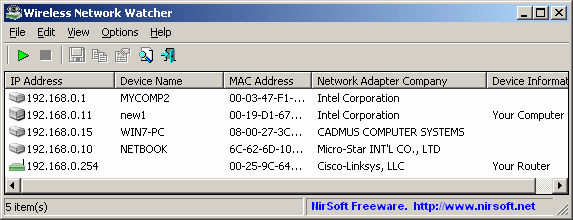
La grabación de acciones de usuario es una herramienta que ha introducido Microsoft desde la version 7, y permite guardar las acciones que realizas. Es extremadamente útil si no sabes explicar el error que te pasa. De esta forma, generas las acciones que se producen hasta generar el fallo o error, para que un técnico pueda verlas. Se genera en un archivo mhtml que se puede reproducir en otro equipo. El archivo se puede abrir con cualquier navegador.

Si deseáis formatear las tarjetas SD con más opciones que las que te ofrece el sistema, y optimizarla para que no pierda eficacia con el uso, puedes emplear esta utilidad. El formateador de SD fue creado específicamente para tarjetas de memoria que utilizan los estándares SD / SDHC / SDXC.
https://www.sdcard.org/downloads/formatter_4/
La fuente de letra de estilo sans-serif y de licencia libre, Roboto, creada por Google se visualiza muy bien en sistemas Android. Puedes usarla con tus programas Windows también, descargándola desde aquí.
http://www.fontsquirrel.com/fonts/roboto
La función ReadyBoost permite aumentar la capacidad de la memoria del sistema. Para ello es necesario disponer de una llave USB, conectar el dispositivo, segundo botón del ratón, pestaña ReadyBoost. Aumentaremos la memoria del sistema empleando llaves USB.
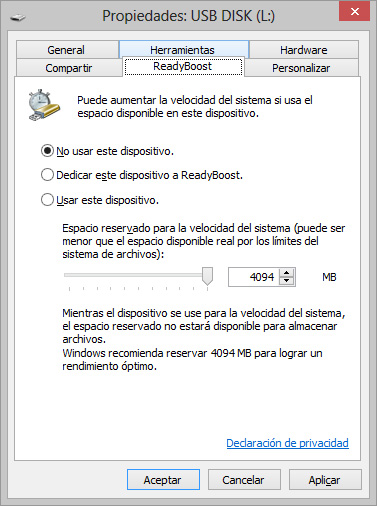
Para apagar el equipo con sólo hacer doble clic, es necesario hacer un acceso directo e introducir el siguiente comando: shutdown -s t3
OpenOffice es un paquete ofimático muy potente, completo y gratuito. Si deseamos guardar todos los documentos por defecto en formato word, es necesario ir a herramientas, opciones, y activar la opción, siempre guardar como Microsoft 97/200/XP.
Para DropBox
droptun.es-> Reproduce música desde dropbox
urldroplet.com -> Servicio que permite descargar archivos directamente a tu cuenta.
Recuperar archivos borrados de dropbox cuya fecha no supere los 30 días Es posible desde las opciones web. ojo.
Para cifrar los archivos de Dropbox, dropbox TrueCrypt
http://www.truecrypt.org/downloads
Encender tu ordenador a distancia.
Para ello se utiliza lo que se denomina WOL (Wake On Lan). Consiste en enviar un paquete mágico en broadcast desde otra máquina para provocar el arrancado. Es necesario configurar en la BIOS esta opción. Suele encontrarse en Power Management. También en ocasiones es necesario activar esta característica en la tarjeta de red (administrador de dispositivos, propiedades, administrador de energía, permitir a este dispositivo activar el equipo y la opción permitir al equipo apagar este dispositivo para el ahorro de energía).
Es preciso saber la MAC de la tarjeta mendiante ipconfig /all
Podemos emplear este programa para arrancar el equipo a distancia:
http://www.depicus.com/wake-on-lan/wake-on-lan-gui.aspx
Si cifraís los datos del disco duro con la utilidad de Windows, dando el formato EFS, aseguraros de realizar un backup de los certificados para poder recuperar la información si formateas o los cambias de ubicación.
Para ello, ejecuta certmgr.msc
El sistema EFS utiliza un certificado que almacena en el sistema. Si perdéis el certificado no podréis abrir los archivos (si admite el copiado). Da igual que empleéis el mismo usuario o contraseña, los datos al perder el certificado digital no podrán ser recuperados.
Por lo tango con certmgr.msc, nos situamos en el árbol de la derecha y hacemos clic en personal -> certificados. Seleccionamos todos, y con el segundo botón del ratón pulsamos exportar. Mediante el asistente exportaremos la clave privada, introduciremos una contraseña para proteger el certificado, para evitar importaciones de otros usuarios y finalizaremos el proceso.
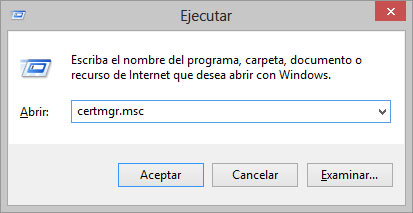
Errores con pitido al arrancar el PC.
Si al arrancar el PC apreciamos unos Beeps o pitidos, son señales que algo no funciona adecuadamente. En función de la BIOS el número puede variar. El Post es la comprobación de componentes en el arranque de Windows.
Veamos, os dejo esta pequeña chuleta:
1 pitido normal, arranque correcto.
Ningún pitido, falta de suministro eléctrico.
1 pitido largo y continuo, falta de suministro eléctrico.
Tonos cortos y constantes, error en placa base.
1 Pitido largo y parada. Error en memoria RAM.
1 Tono largo y 1 corto, error en la placa.
1 Tono largo y 2 cortos, error en la tarjeta gráfica.
2 Tonos largos 1 uno corto, error en tarjeta gráfica.
2 Tonos cortos, error en paridad de la memoria.
3 Tonos cortos, error en los primeros 64Kb de memoria
4 Tonos cortos, error en temporizador
5 Tonos cortos, error en el procesador o tarjeta, calentamiento.
6 Tonos cortos, error en el teclado.
8 Tonos cortos, error en vídeo.
9 Tonos cortos, error en Ram de la Bios.
No arranca el ordenador, error Bootmgr, pantalla negra
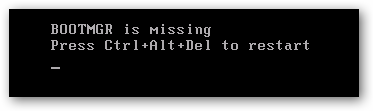
Este error es muy común y me he enfrentado en ocasiones a él. Al arrancar el PC e intentar cargar el windows, la pantalla se queda en negro y sólo da la opción de presionar las teclas control+Alt+del o no muestra nada.
Existe un error en el arranque del sistema. Esperamos que no sea el sector de arranque del disco duro (suena un clac, clac constante, mala suerte, en este caso será necesario cambiar el disco)
1- Arrancar el PC con el CD del sistema operativo. Para ello es necesario activar en BIOS la prioridad de arranque.
2- Cargamos la opción, símbolo del sistema.
3- Emplearemos alguno de estos métodos.Método 1.
Intentar recuperar el archivo original bootmgr desde disco de instalación.
Comandos:
c:
expand bootmgr miboot
attrib bootmgr -s -r -h
del bootmgr
ren miboot bootmgr
attrib bootmgr -a +s +r +h
Se reinicia el sistema.
Método 2
bootrec /fixboot
bootrec /fixmbr
bootrec.exe /rebuildbcd
Se reinicia el sistema
Método 3
d:
cd boot
bootsect /nt60 all
Método 4, para los bootmgr comprimidos o compressed.
c:
attrib -r -s -h -a bootmgr
notepad.exe
En el Bloc de notas:
Archivo>Abrir
vaís hasta Disco local (C:)
En el cuadro ‘Nombre’ escribís:
*.*
Clic derecho sobre bootmgr y seleccionar Propiedades
Clic en el botón Avanzados…
Quitar la marca a la casilla «Comprimir contenido para ahorrar espacio en disco» en el grupo Atributos de compresión y cifrado.
En Propiedades de bootmgr Clic en Aplicar y luego en Aceptar
En el cuadro Abrir clic en Cancelar
Cerrar el Bloc de Notas
Para evitar que el archivo se vuelva a modificar ponemos de nuevo los atributos de oculto, sistema y sólo lectura al archivo bootmgr y salimos de la consola del Símbolo del sistema escribiendo esto:
attrib +r +s +h bootmgr
exit
Se reinicia.
Aumentar la calidad de la señal WIFI.
Mediante este mecanismo que os voy a mostrar, conseguiremos aumentar la velocidad y distancia soportada por nuestro router o equipo WIFI, sin adquirir nada.
Es necesario entender este concepto.
El ancho de banda empleado en Europa para el Wifi es 2,4 GHz. En nuestras casas existen múltiples routers conviviendo en este espectro de frecuencia. Los problemas surgen cuando existen cerca muchos aparatos y se encuentran en el mismo canal.
Existen 11 canales disponibles en esa frecuencia, la mayoría de los routers vienen configurados en el canal 6.
Por lo que podemos estar compitiendo por un canal muy saturado.
Existen utilidades para comprobar el canal usado y los libres.
Una de las más empleadas es INSSIDER
http://www.metageek.net/products/inssider/
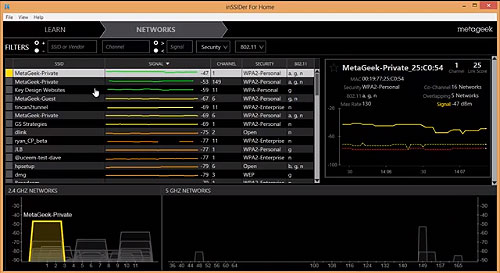
Gracias a este programa podremos cambiar el canal menos saturado y aumentar nuestra calidad de señal, por lo tanto velocidad y distancia.
Los errores de ejecución de Word.exe, pueden ser «evitados» ejecutando un comando chkdsk /f.
Saber Interpretar la BSOD (Blue Screen of Death), vamos, el pantallazo azul de Windows (en algunos casos rojo)
En este caso, os comentaré un truco que pocos conocen, para saber como poder procesar estos errores.
– Primero es necesario activar en propiedades del sistema – > Inicio y recuperación > Grabar un evento en el registro del sistema, quitar reiniciar automáticamente.
Ahora en el momento que aparezca el pantallazo azul o la BSOD, el ordenador no se reiniciará.
Anotamos el error, dejamos que llegue al 100% el volcado.
Los archivos que ayudan a describir el problema suelen ser 3:
El volcado de memoria se almacena en: C:\windows\Minidump
Los otros 2 en c:\Users\Administrator\AppData\Local\Temp
Con esta información puedes ir a una tienda especializada o interpretarlo tú mismo con las utilidades de Depuración de Windows.
http://msdn.microsoft.com/en-us/windows/hardware/gg463009.aspx
Como la mayoría de las veces es debido a drivers no verificados o problemas con controladores, podemos también ejecutar en línea de comandos: verifier
Esta herramienta nos ayuda a descubrir problemas relacionados con los controladores.
Pulsamos crear configuración estándar, siguiente, y activar la casilla seleccionar controladores no firmados. Esto nos permite analizar problemas con controladores. Finalizamos reiniciando el equipo.
BartPE (Bart’s Preinstalled Environment) es una plataforma de rescate con entorno Win32 similar a un Live CD / Live USB, basado en la idea conceptual de Windows PE, orientado a operaciones de rescate e instalación de Microsoft Windows XP o Windows Server 2003. Aunque podeís emplearla para acceder al sistema de archivos en caso de fallo en otros sistemas windows
BartPE entrega al usuario un entorno gráfico lo suficientemente amigable como para que no tenga que escribir cada comando en una consola de sistema, con la adición de que existen varias aplicaciones compatibles con BartPE en la forma de extensiones (la mayoría de ellas gratuitas), y que pueden asistir al usuario en la recuperación del sistema. De manera efectiva, BartPE puede reemplazar a cualquier disco de inicio que se utilice para tareas de mantenimiento. El soporte para particiones NTFS está presente por defecto en BartPE, permitiendo acceder a cualquier disco duro que esté bajo ese sistema de archivos.
Si os dedicaís a la recuperación de datos, a restaurar sistemas operativos o a diagnosticar sistemas, BartPE es una herramienta que debierais tener a la mano, pero para XP y 2003 principalmente.
http://nu2.nu/pebuilder/
Ahora disponeís las de Microsoft válidas para Windows 8, para botados de CD-DVD y USB
http://technet.microsoft.com/en-us/library/dd799303(v=ws.10).aspx
En su momento probé otra llamada winternals, ahora es de Microsoft.
http://technet.microsoft.com/en-us/sysinternals/default
Se denominan Systernals Utilities y son muy buenas.
http://technet.microsoft.com/en-us/sysinternals/bb842062
Aunque también puedes usar algun liveCD o USB de GNU/Linux
A continuación podéis encontrar información sobre las distribuciones del tipo o con versiones «LiveCD» mas importantes de Linux.
Web de Ubuntu, Página con imagen ISO DESKTOP CD de Ubuntu

DISTRIBUCIÓN SuSE LIVE – Versión LIVECD

Pagina Web de Knoppix, Pagina con imagen ISO de Knoppix
Pagina Web de Centos, Pagina con imagen ISO LIVECD de Centos
![]()

Página Web de Slax, Página con imagen ISO LIVECD de Slax
Esto de momento es todo, intentaré agregar más en esta entrada .
Salu2